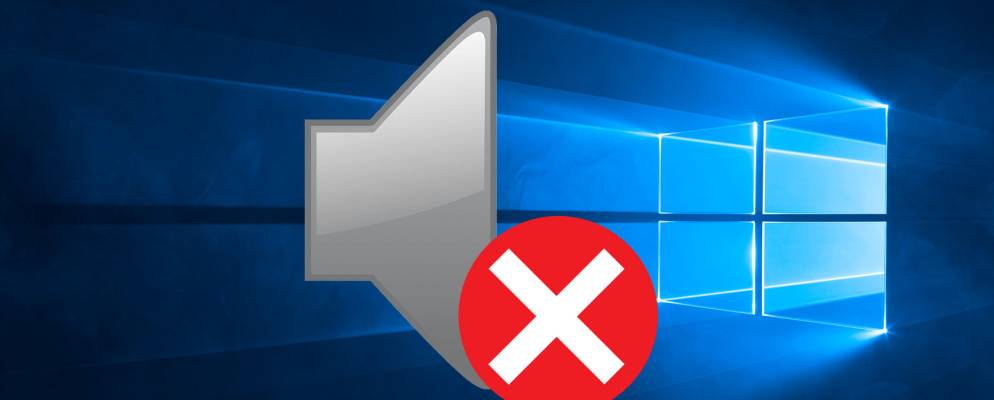 Il problema del volume o dell’audio è uno dei problemi più comuni associati a tutti i sistemi operativi Windows. In Windows 10 il problema è leggermente diverso, secondo alcuni utenti di Windows 10 non sono in grado di aprire la barra di controllo del suono dalla barra delle applicazioni.
Il problema del volume o dell’audio è uno dei problemi più comuni associati a tutti i sistemi operativi Windows. In Windows 10 il problema è leggermente diverso, secondo alcuni utenti di Windows 10 non sono in grado di aprire la barra di controllo del suono dalla barra delle applicazioni.
Questo problema è molto irritante e a causa di questo utente non riesce a regolare il volume del sistema. In questo articolo vengono forniti due metodi che ti aiuteranno a risolvere questo problema con facilità, applicandoli uno ad uno con attenzione.
Metodi per risolvere il problema di controllo volume mancante in Windows 10
Metodo 1 – Reinstallare i driver audio
A volte il problema può verificarsi quando i driver audio o audio diventano disfunzionali. A causa del driver audio mancante o corrotto, dovrai affrontare lo stesso problema. È possibile verificare il driver audio di Windows 10 applicando i passaggi indicati di seguito:
Passaggio 1: aprire il dispositivo di riproduzione, fare clic con il pulsante destro del mouse sull’icona dell’altoparlante presente nella barra delle applicazioni
Passaggio 2: fare doppio clic sul dispositivo di riproduzione predefinito
Passaggio 3: informazioni sul controller-> fare clic su Proprietà
Passaggio 4: passare a Modifica impostazioni-> scheda Driver
Passaggio 5: in questo punto, è necessario eseguire alcune opzioni, tentare di aggiornare il driver audio (fare clic sul driver di aggiornamento). Se non riesci a trovare alcun driver audio, vai online per il driver appropriato e installalo. Dopo il completamento dell’installazione riavviare il computer.
Se il problema persiste, il problema probabilmente non è correlato al driver. Vai al metodo 2.
Leggi anche: Una guida completa per correggere errore 2753 Errore stampante HP
Metodo 2: provare a ripristinare il servizio audio
Questo trucco era efficace nella versione precedente del sistema operativo Windows, per ripristinare il servizio audio in Windows 10 attenersi alla seguente procedura:
Passaggio 1: Fare clic sul menu Start-> Cerca -> digitare services.msc
Passaggio 2: selezionare Servizi dai risultati della ricerca
Passaggio 3: Trova Windows Audio e fai clic destro su di esso-> Proprietà
Passaggio 4: assicurarsi che il tipo di avvio sia impostato su Automatico
Passaggio 5: Dopo di esso, fare clic su Stop e attendere fino al completamento del processo.
Passaggio 6: riavviare il computer e controllare che il controllo volume di Windows 10 non funzioni correttamente oppure no.
Il metodo automatico per risolvere il controllo volume di Windows 10 non funziona
Oltre a questi due metodi sono in grado di riparare il problema del controllo volume di Windows 10 non funzionante, se non si è ancora in grado di eliminare il problema audio di Windows 10, è possibile applicare un metodo automatico per risolverlo. Questo strumento ti aiuterà a riparare questo errore solo se il problema riguarda il registro di Windows 10 e qualsiasi errore interno.
Hardeep has always been a Windows lover ever since she got her hands on her first Windows XP PC. She has always been enthusiastic about technological stuff, especially Artificial Intelligence (AI) computing. Before joining PC Error Fix, she worked as a freelancer and worked on numerous technical projects.